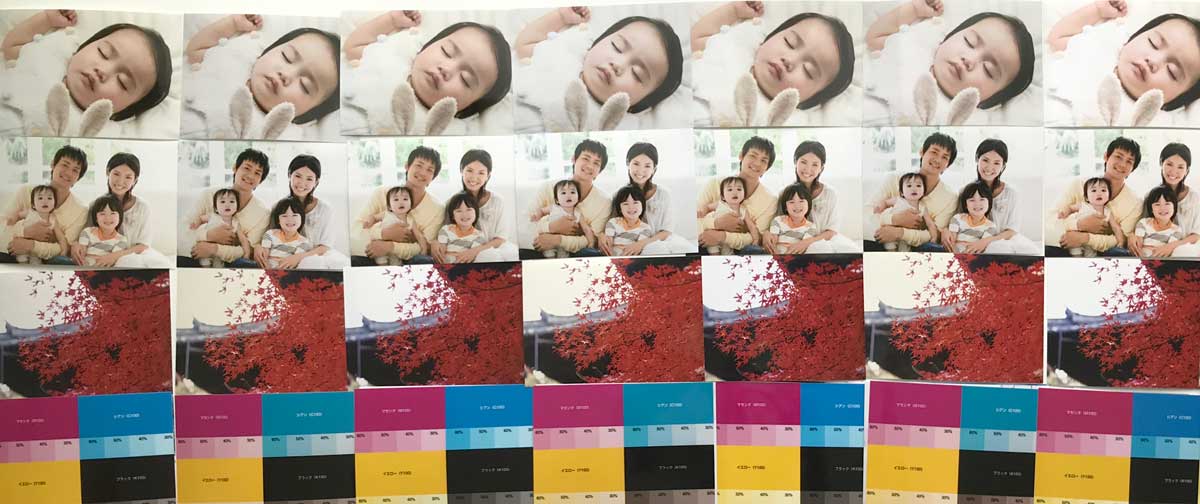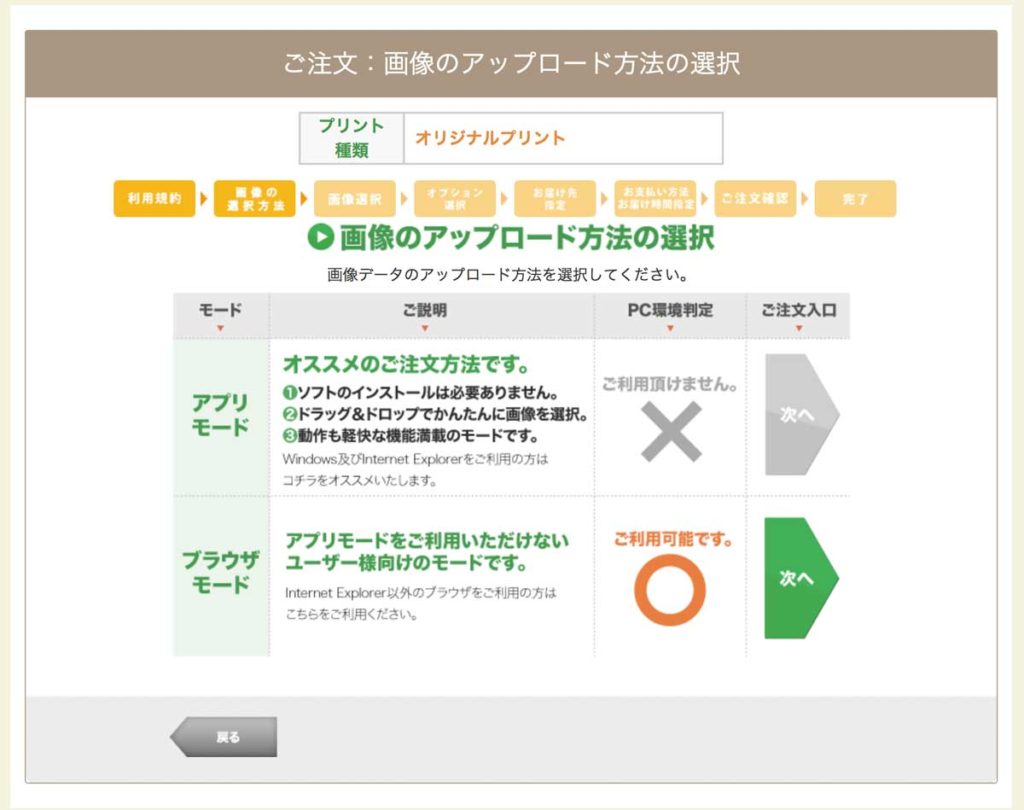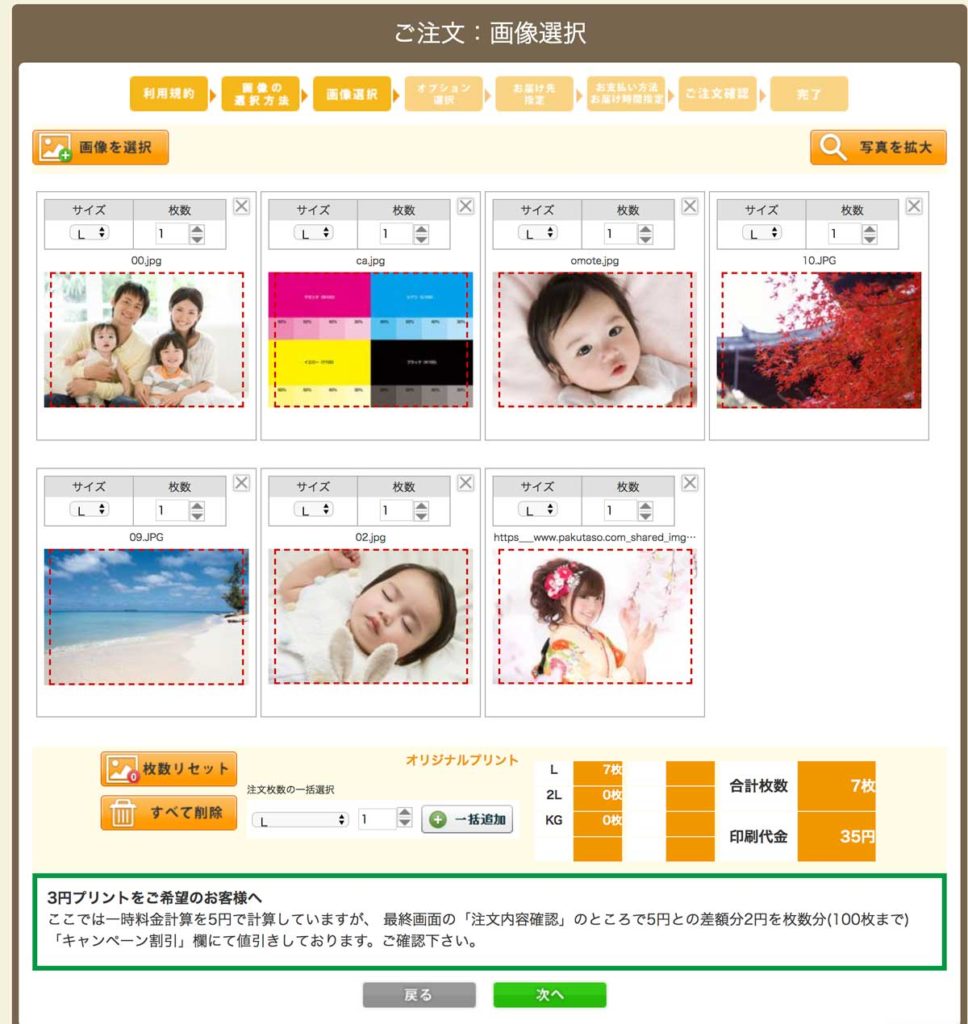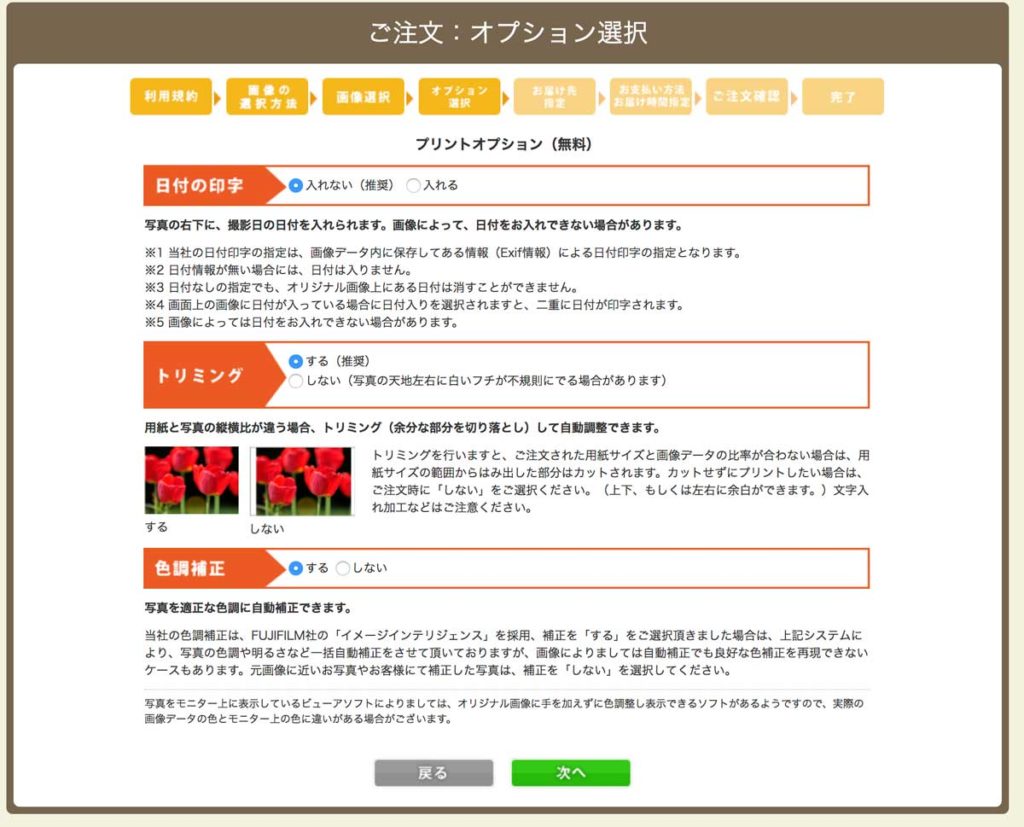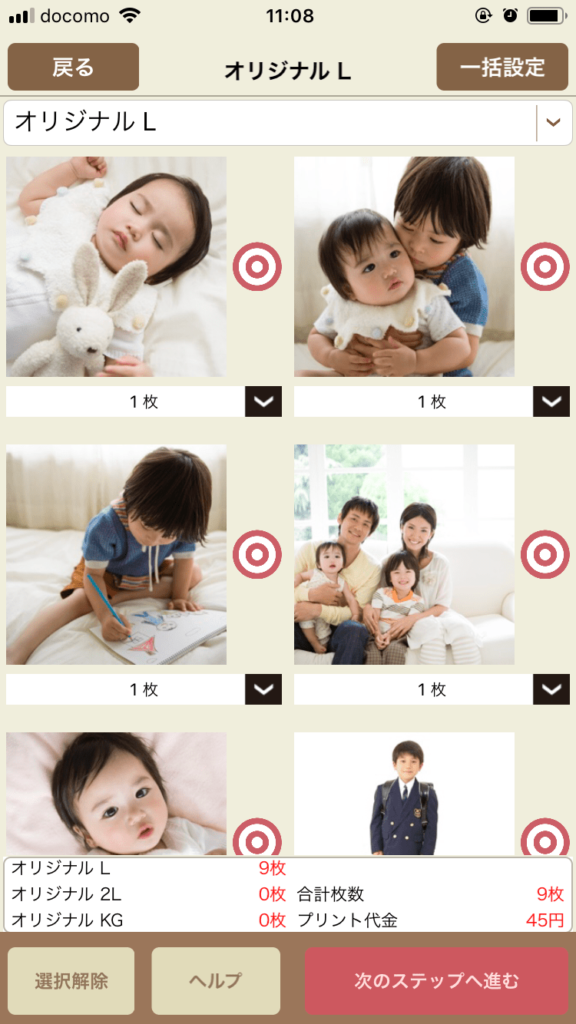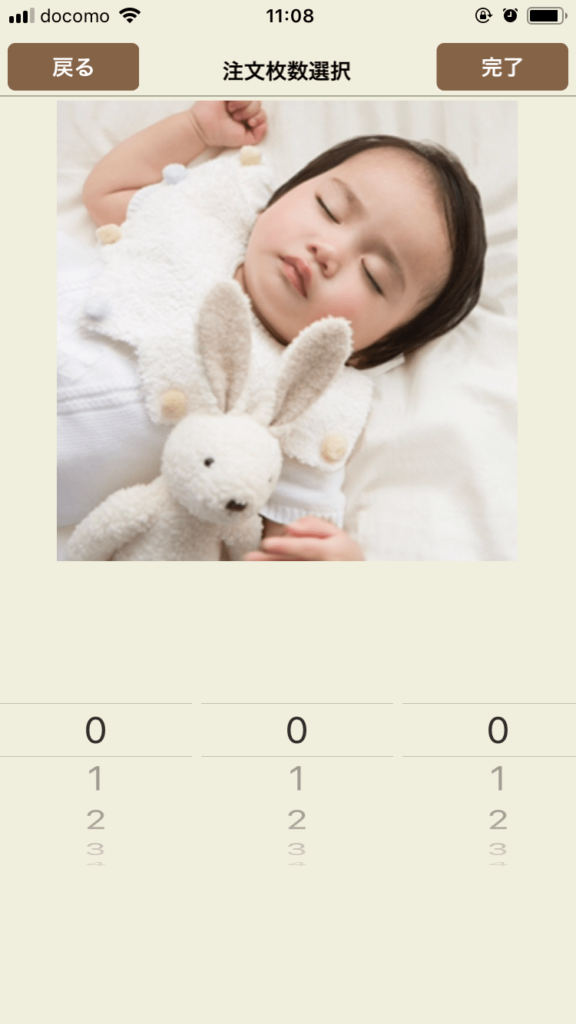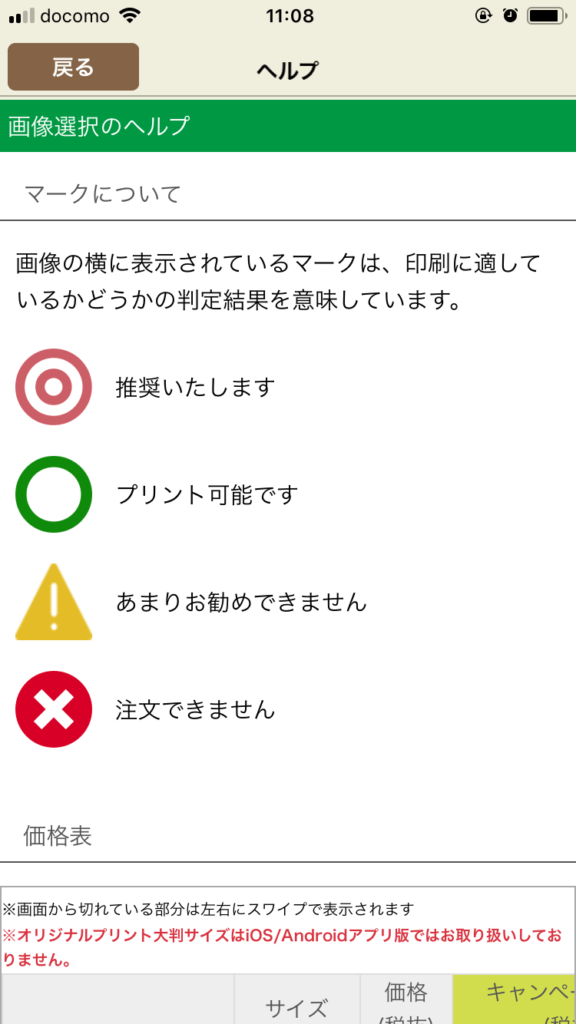プリントラッコの写真プリント4アイテムを補正なし/色調補正ありで合計7種実際にプリントして比較しました。
- 安いけど 画質は悪くない?
- 印画紙 はどれを選べばいい?
- 写真サイズ は何が選べる?
- 色調補正 はした方がいい?
- 実際にプリントした画質 が知りたい!
という方に向けてレビューします。
目次
プリントラッコの写真プリント 4アイテムの画質を比較!
- プリントラッコオリジナル(自動補正あり)
- プリントラッコオリジナル(自動補正なし)
- プリントラッコ:FUJICOLOR 純正プリント(自動補正なし)
- プリントラッコ:FUJICOLOR 純正プリント(自動補正あり)
- プリントラッコ:FUJICOLOR 純正プリント(高級プリント)(自動補正なし)
- プリントラッコ:FUJICOLOR 純正プリント(高級プリント)(自動補正あり)
- プリントラッコ:FUJICOLOR 純正プリント(職人仕上げ)(補正あり)
色調補正をした写真はいずれも彩度が引き上げられ、エッジがややシャープになっています。
この写真で見る限り、オリジナルプリントは FUJICOLOR 純正プリントよりも暗めの写真になっていて、その違いをはっきりと見て取ることができます。
しかし、FUJICOLOR 純正プリントの 3アイテムを見比べると、その違いはほとんど感じられません。
プリントラッコ オリジナルプリントの画質
オリジナルプリントに使われている印画紙のメーカー名や商品名は不明です。
プリントラッコ オリジナルプリント:補正なし
元画像と比較すると赤が強めでぼやけた感じの印象です。
プリントラッコ オリジナルプリント:自動補正
自動補正をした場合は明るくなり、エッジがシャープにくっきりした立体感のある写真になっています。
プリントラッコ FUJICOLOR 純正プリントの画質
この印画紙は FUJICOLOR 純正プリントの中ではグレードの低い標準タイプということになるのでしょう。
FUJICOLOR 純正プリント:補正なし
プリントラッコ オリジナルプリントと比較して明らかに発色がよく、色調補正をしなくても十分にきれいな仕上がりです。
ただ、補正していないオリジナルプリントと同様に、いささか薄ぼんやりした甘い写真になっていることは否めません。
FUJICOLOR 純正プリント:自動補正
自動補正を加えるとくっきりとした画像になり、顔の立体感も感じられるようになりました。しかし、少し赤寄りになります。
プリントラッコ FUJICOLOR 純正プリント(高級プリント)の画質
「高級プリント」と表記されているので、一般向けの FUJICOLOR 純正プリントの中で最高グレード(もしくはそれに次ぐグレード)の印画紙を使用しているのでしょう。
FUJICOLOR 純正プリント(高級プリント):補正なし
色調補正をせずにプリントした場合、上掲の FUJICOLOR 純正プリントとほとんど変わらない仕上がりです。
FUJICOLOR 純正プリント(高級プリント):自動補正
自動補正をすると、やはりその効果は歴然です。ただし、上掲の FUJICOLOR 純正プリントの補正写真と同程度の仕上がりです。
プリントラッコ FUJICOLOR 純正プリント(職人仕上げ)の画質
使用している富士フイルム純正印画紙が上掲の 2種類の純正印画紙のどちらかと同じものなのか、それとも別のものなのか不明です。
色調補正はプロの手になる手動補正です。
FUJICOLOR 純正プリント(職人仕上げ):プロが手動補正
プロの手動補正の効果として暗部のグラデーションがわずかに改善したように感じられます。しかし、他の FUJICOLOR 純正プリントと比較してはっきりとした変化は見られませんでした。
なお、純正プリント(職人仕上げ)でも「補正なし」を選ぶことができますが、職人の補正が入りませんから、他の用紙を選んだ方が安いです。
しまうまプリントと比較
しまうまプリント
- しまうまプリント:オリジナルの画質(自動補正なし)
- しまうま オリジナルの画質(自動補正あり)
- しまうまプリント:FUJICOLOR高級プリントの画質(自動補正なし)
- しまうま FUJICOLOR高級プリントの画質(自動補正あり)
- しまうま プロ仕上げ高級プリントの画質(補正あり)
- しまうま プロ仕上げ高級プリントの画質(自動補正なし)
プリントラッコ
- プリントラッコオリジナル(自動補正なし)
- プリントラッコオリジナル(自動補正あり)
- プリントラッコ:FUJICOLOR 純正プリント(自動補正なし)
- プリントラッコ:FUJICOLOR 純正プリント(自動補正あり)
- プリントラッコ:FUJICOLOR 純正プリント(高級プリント)(自動補正なし)
- プリントラッコ:FUJICOLOR 純正プリント(高級プリント)(自動補正あり)
- プリントラッコ:FUJICOLOR 純正プリント(職人仕上げ)(補正なし)
- プリントラッコ:FUJICOLOR 純正プリント(職人仕上げ)(補正あり)
プリントラッコとしまうまプリントの「FUJICOLOR 純正プリント」の仕上がりは、両サイトともまったく同レベルと言って良いでしょう。
オリジナルプリントの仕上がりは、色調補正を加えた場合にプリントラッコのほうが若干きれいに出力されているように見受けられます。
とは言え、両サイトともに富士フイルム・ミニラボのハイエンド機を使い、国内有力メーカーの印画紙を使用していると思われますから、オリジナルプリントも優劣をつけがたい仕上がりです。
注文方法・使用感
プリントラッコの写真プリントには
- 「パソコン:アプリモード(IEのみ)」
- 「パソコン:ブラウザモード」
- 「アプリ」
以上3種類の注文方法があります。
IE以外のWebブラウザからは「ブラウザモード」しか選択できませんので、今回は「パソコン:ブラウザモード」と「アプリ」の注文方法を解説いたします。
- 色調補正・トリミング・日付印字が可能です。
- 色調補正・トリミング・日付印字は写真ごとに個別指定できません。(「プリントオプション」での一括設定のみ)
パソコンから注文
(上)Internet Explorer以外のブラウザソフトで注文するときの画面表示です。
※Windowsマシンで IE を使用する場合はアプリモードが利用でき、専用画面からより簡単・軽快に注文することができます。
(上)パソコン内に保存してある画像をフォルダごとドラッグ&ドロップでアップロードすることができます。
(上)写真データに記録されている撮影日情報に基づき、撮影日を印字することができます。
自動のトリミングを指定しない場合は、プリントに余白が生じることになります。
色調補正は全写真に一括して適用され、各写真で個別に指定することはできません。
アプリから注文
写真の選択
枚数の選択
写真選択画面に表示される適合判定マーク
解像度が足りない場合はここで指摘されます。
プリントラッコ 写真プリントのサイズと料金(税込)
サイズ 価格 色調補正 オリジナルプリント L 7円 / 枚 機械による自動補正 KG 18円 / 枚 2L 25円 / 枚 オリジナルプリント
大判サイズ6切/6切ワイド 440円 / 枚 機械による自動補正 4切/4切ワイド 550円 / 枚 FUJICOLOR
ましかくプリントSQ 9円 / 枚 機械による自動補正 FUJICOLOR
純正プリントL/DSC/LW 10円 / 枚 FUJICOLOR
純正プリント
高級プリント12円 / 枚 FUJICOLOR
純正プリント
職人仕上げ18円 / 枚 プロによる手動補正
表内の価格はすべて通常料金です。割引キャンペーンがよく実施されていますので、ホームページで確認してください。
包装・配送方法と送料・発送日

プリントラッコの配送パッケージ(ゆうメール)
| 送料 | 発送日 | |
| ゆうメール | 110円(税込) | 午前10:59までの注文は当日発送、午前11:00以降の注文は翌日発送。 |
| ゆうパック | 660円(税込) | 午前10:59までの注文は当日発送、午前11:00以降の注文は翌日発送。 |
配送パッケージはしまうまプリントと同じものです。
しまうまプリントは色補正の有無を写真ごとに指定できるので、色補正ありの写真と色補正なしの写真を同一配送にできましたが、プリントラッコはいまのところ色補正ありの写真と色補正なしの写真を一緒に注文するときは別々に配送してもらうしかありません。
色補正ありの写真と色補正なしの写真を同時に注文したい場合は送料が2倍かかるのが残念ですね。
また、写真プリントサイトでは、違う用紙を選択した場合に同一配送できないところが多いですが、プリントラッコも同一配送できません。
今回は用紙が4種類・それぞれ色補正の有無を注文したので計8個の包装が届きました。
プリントラッコの写真プリントを利用してみた口コミ
- 1枚6円のLサイズが注文できる。
- 無料オプションで色調補正を選択できる。
- プロによる手動の色調補正も選べる。(FUJICOLOR純正プリント 職人仕上げ)
- FUJICOLORプリントはLW以下の小さなサイズしか選べない。
- 色調補正と補正なしの選択は一括して指定し、1枚ずつに指定することはできない。(色調補正の有無を1枚ずつ選択できる写真プリントのレビューはこちら)
まとめ
プリントラッコは、L、LW、DSC、SQ といった小さなサイズで写真プリントを注文するのに適したサイトです。
激安プリントも選べて、高画質な FUJICOLOR も低価格。
PC、タブレット、スマホの各デバイスに対応していて、注文方法も簡潔でユーザーライク。
普段使いのスナップ写真向きサイトです。
![]()